Jak korzystać ze słownika?
Pierwsze kroki ze słownikiem
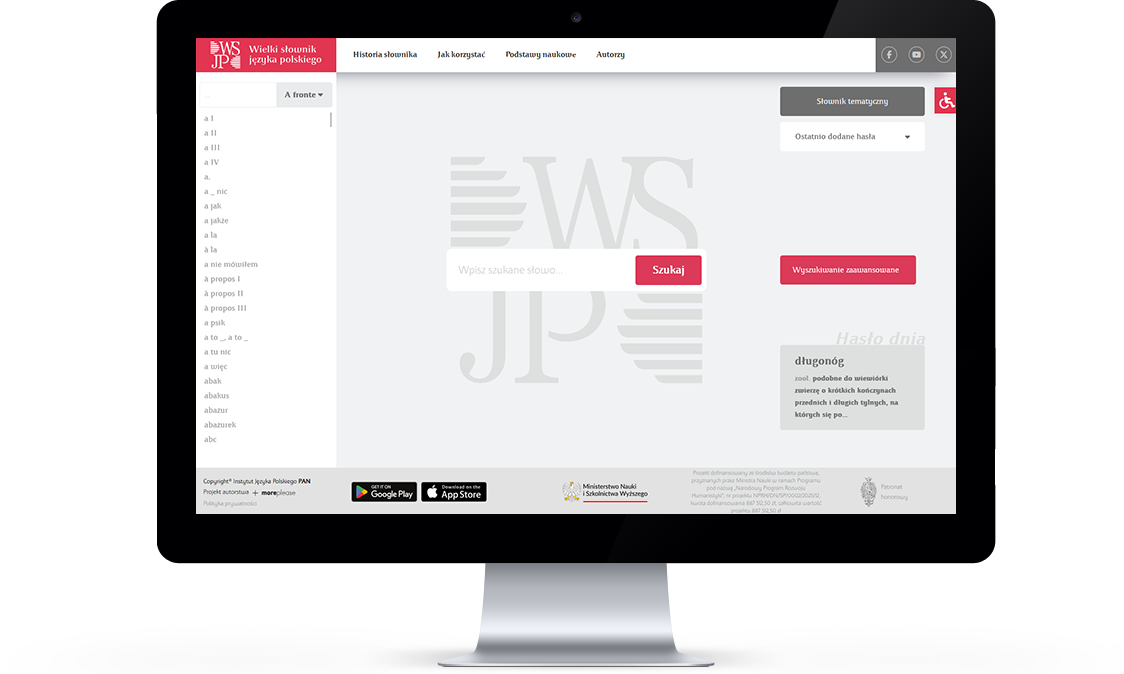
Wyszukiwarka główna
W centrum strony znajduje się wyszukiwarka. Po wpisaniu szukanego słowa oraz zatwierdzeniu otrzymasz listę haseł słownikowych zawierających ten wyraz. Jeżeli szukasz frazeologizmu lub przysłowia, wystarczy że wpiszesz jego jeden wyraz składowy. Wyszukiwarka znajdzie wszystkie hasła zawierające wyraz.
Wyszukiwarka zaawansowana
Czerwony przycisk pozwala skorzystać z wyszukiwania zaawansowanego, umożliwiającego wyświetlenie haseł spełniających określone kryteria.
Alfabetyczna lista haseł
Po lewej stronie ekranu znajduje się również alfabetyczna lista haseł. Można ją przewijać albo wyszukiwać hasła przez wpisywanie początkowych liter w okienko nad listą. Po wpisaniu dowolnej litery zostanie wyświetlona alfabetyczna lista haseł rozpoczynających się tą literą. Kiedy klikniemy w interesujący nas wyraz, otwiera się artykuł hasłowy. Dodatkowo, używając przycisku A fronte / A tergo, znajdującego się obok okienka wyszukiwarki, możemy zmienić kryteria wyszukiwania i znaleźć hasło rozpoczynające się lub kończące danym ciągiem znaków.
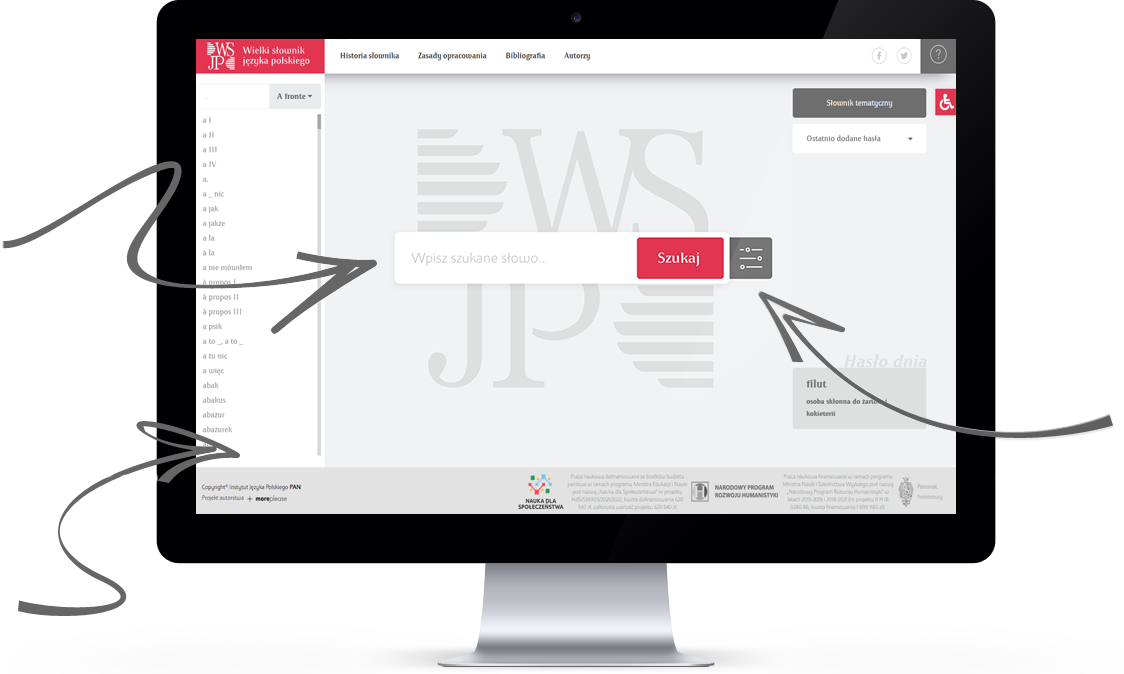
Wyszukiwarka zaawansowana
Czerwony przycisk pozwala skorzystać z wyszukiwania zaawansowanego, umożliwiającego wyświetlenie haseł spełniających określone kryteria.
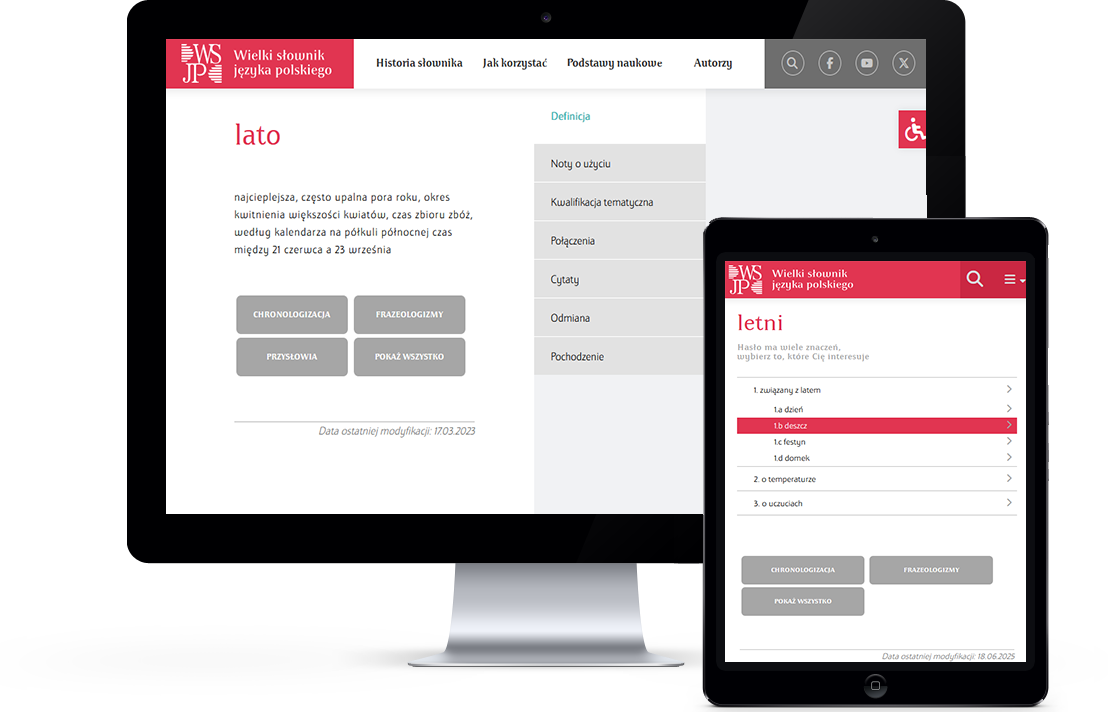
Elementy budowy hasła
Poszczególne elementy budowy hasła są dostępne po wybraniu przycisków i zakładek, widocznych poniżej formy hasłowej oraz obok niej.
Hasło wieloznaczeniowe
Jeśli hasło ma więcej niż jedno znaczenie, pod formą hasłową pojawiają się identyfikatory, których celem jest ułatwienie użytkownikowi wyboru interesującego go znaczenia. Po kliknięciu w identyfikator otwiera się część hasła zawierająca informacje przyporządkowane do tego znaczenia.
Przygotowanie do druku
Pod hasłem znajduje się przycisk Pokaż wszystko, którego użycie spowoduje wyświetlenie się przygotowanego do wydruku hasła.
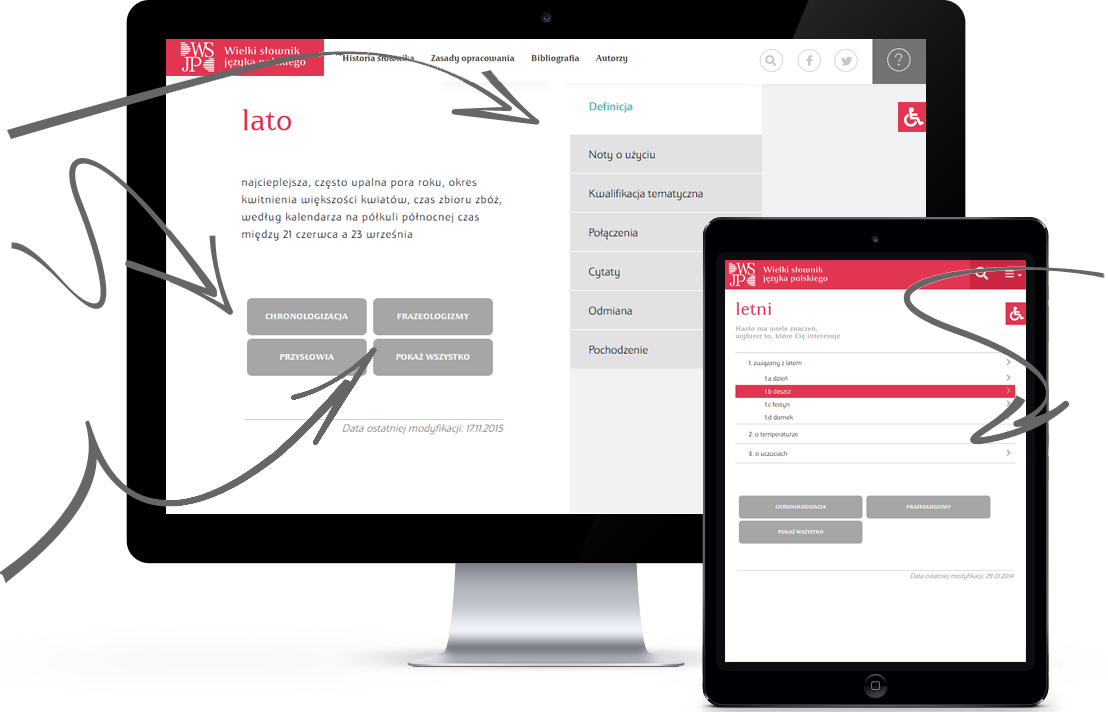
Hasło wieloznaczeniowe
Jeśli hasło ma więcej niż jedno znaczenie, pod formą hasłową pojawiają się identyfikatory, których celem jest ułatwienie użytkownikowi wyboru interesującego go znaczenia. Po kliknięciu w identyfikator otwiera się część hasła zawierająca informacje przyporządkowane do tego znaczenia.
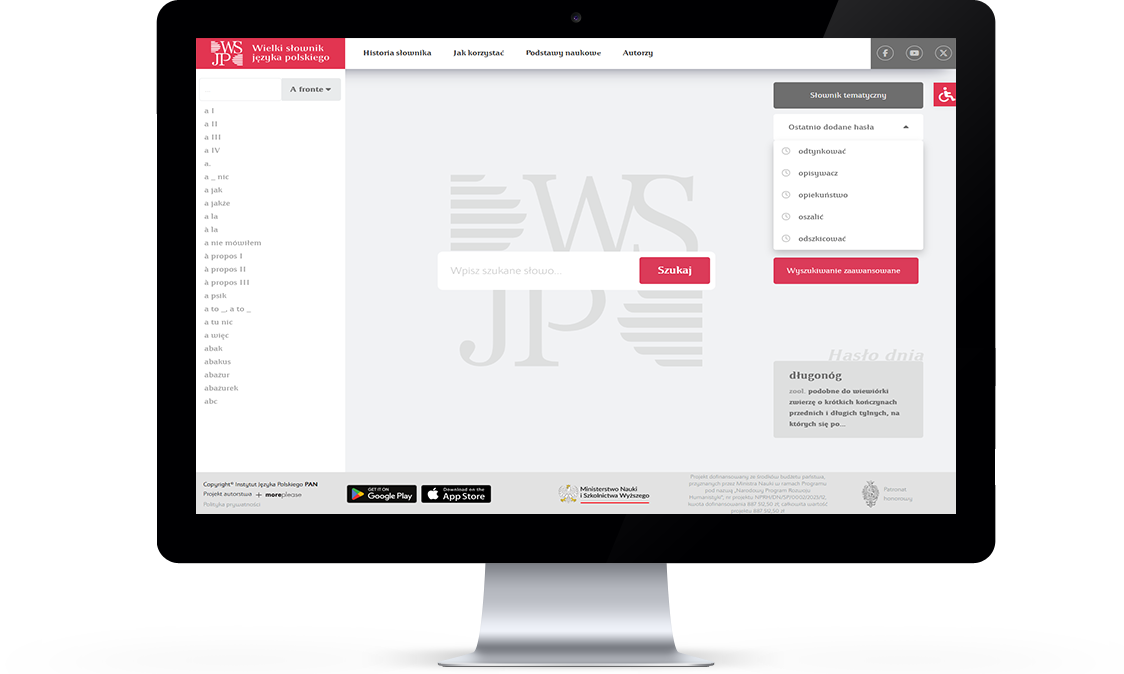
Słownik tematyczny
W prawym górnym narożniku ekranu głównego znajduje się przycisk Słownik tematyczny, po którego uruchomieniu wyświetla się mapa kategorii klasyfikacji tematycznej (szczegółowe zasady korzystania ze słownika dostępne po kliknięciu zakładki Jak korzystać?).
Ostatnio dodane hasła
Pod przyciskiem Słownik tematyczny znajduje się zakładka Ostatnio dodane hasła, której kliknięcie powoduje rozwinięcie listy pięciu ostatnio dodanych haseł. Po kliknięciu w interesującą nas formę otwiera się artykuł hasłowy.
Hasło dnia
W prawym dolnym narożniku znajduje się wybrane hasło dnia. Po kliknięciu w formę hasłową użytkownik zostaje przekierowany do artykułu hasłowego.
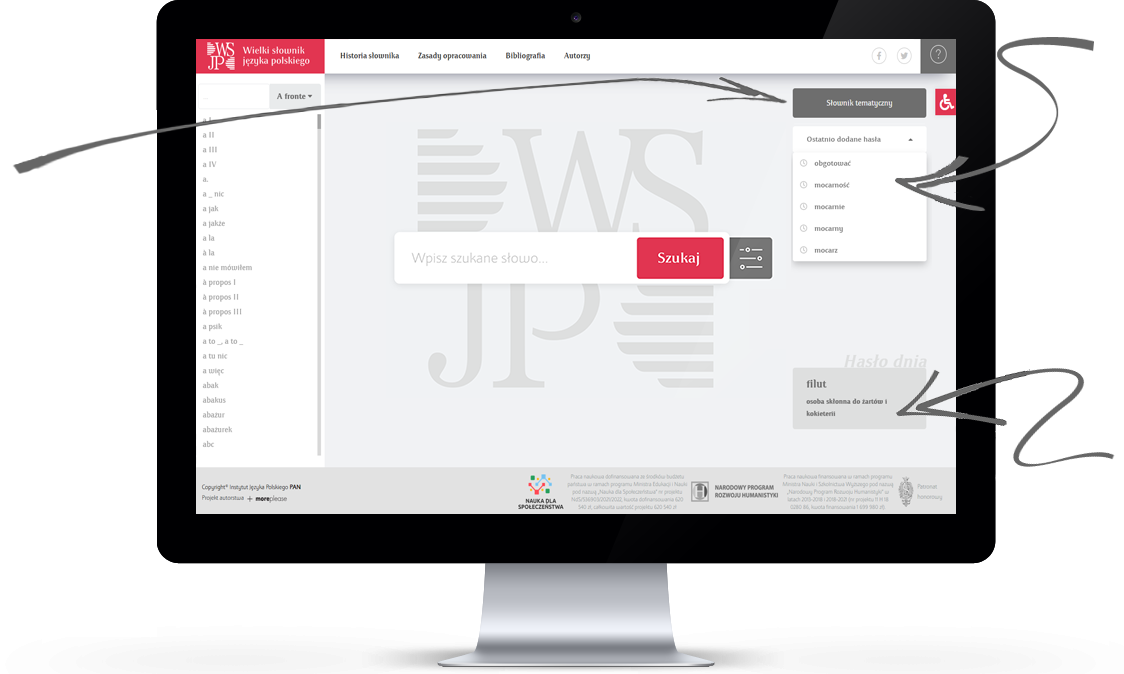
Ostatnio dodane hasła
Pod przyciskiem Słownik tematyczny znajduje się zakładka Ostatnio dodane hasła, której kliknięcie powoduje rozwinięcie listy pięciu ostatnio dodanych haseł. Po kliknięciu w interesującą nas formę otwiera się artykuł hasłowy.
Hasło dnia
W prawym dolnym narożniku znajduje się wybrane hasło dnia. Po kliknięciu w formę hasłową użytkownik zostaje przekierowany do artykułu hasłowego.
Cykl filmów instruktażowych pokazujących, jak korzystać ze słownika (YouTube)
Niektóre zastosowania WSJP
ZASTOSOWANIA SŁOWNIKA – czyli 10 przykładowych typów problemów, które rozwiązuje Wielki słownik języka polskiego PAN
Dla kogo jest WSJP?
Dla każdego, kto:
-
chce, by definicja objaśniała znaczenie hasła w sposób przystępny, bez użycia niezrozumiałych terminów specjalistycznych lub ciągów synonimów:
Problem: Chciałbym, żeby ktoś wytłumaczył mi szybko i przystępnie, czym jest algorytm. -
szuka znaczenia wyrazów rzadkich, nienotowanych w innych słownikach:
Problem: Trafiłam niedawno w Internecie na wyraz safandulić. Nie mogę znaleźć jego znaczenia w żadnym słowniku. -
spotkał się ze słowem obecnym w polszczyźnie od niedawna lub takim, które zyskało nowe znaczenie:
Problem: Moja wnuczka mówi o sobie, że jest jesieniarą. Co to dokładnie znaczy?
Problem: Wychowawczyni kazała dzieciom przynieść na następną lekcję matematyki liczmany. W słowniku papierowym wyczytałem, że liczman to pracownik portowy. O co chodzi? -
interesuje się określoną grupą tematyczną słownictwa:
Problem: Piszę pracę licencjacką o leksyce związanej ze śmiercią. Czy muszę szukać jej w słowniku ręcznie?
Rozwiązanie: skorzystaj ze słownika tematycznego. -
szuka synonimów, antonimów, hiperonimów…:
Problem: Którego słowa mogę użyć, żeby nie powtarzać w tekście wyrazu samochód?
Rozwiązanie: skorzystaj z zakładki RELACJE ZNACZENIOWE. -
chce, żeby jego tekst brzmiał bardziej naturalnie i szuka typowych połączeń wyrazów:
Problem: Piszę opowiadanie i potrzebuję listy przymiotników, którymi można opisać liście.
Rozwiązanie: skorzystaj z zakładki POŁĄCZENIA. -
potrzebuje kompleksowej informacji gramatycznej (odmiana, składnia):
Problem: Nie wiem, jak odmienić wyraz PIT.
Rozwiązanie: skorzystaj z zakładki ODMIANA.
Problem: Z jakim przypadkiem łączy się czasownik używać? Używam pralki czy pralkę?
Rozwiązanie: skorzystaj z zakładki SKŁADNIA. -
interesuje się pochodzeniem wyrazów:
Problem: Czy wyrazy kromka i skromny mają ze sobą coś wspólnego?
Rozwiązanie: skorzystaj z zakładki POCHODZENIE. -
chce wiedzieć, kiedy po raz pierwszy poświadczone jest dane słowo:
Problem: Moja siostra twierdzi, że słowo kierowczyni występowało już przed wojną. Czy to prawda?
Rozwiązanie: skorzystaj z przycisku CHRONOLOGIZACJA. -
interesuje się frazeologizmami i przysłowiami:
Problem: Szukam wszystkich frazeologizmów i przysłów z wyrazem kij.
Rozwiązanie: skorzystaj z przycisków FRAZEOLOGIZMY oraz PRZYSŁOWIA.